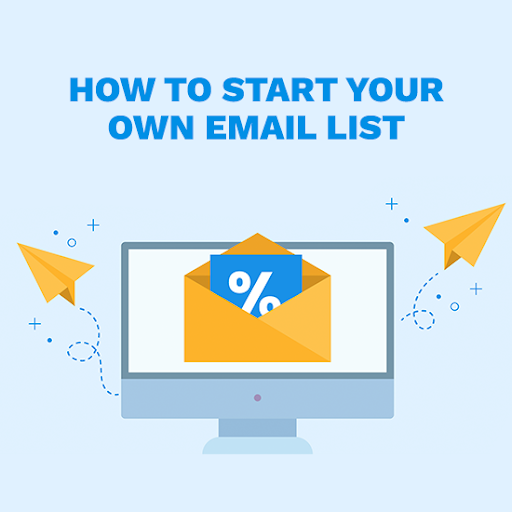Word Mobile, Excel Mobile, PowerPoint Mobile, OneNote, e mais são todos Aplicativos móveis do Microsoft Office . Esses aplicativos são projetados para facilitar o acesso ao trabalho em seu dispositivo móvel.
Eles são feitos especificamente para otimizar o espaço em telas pequenas para caber em seu telefone ou tablet. Os aplicativos de escritório oferecem todos os recursos e recursos necessários para trabalhar confortavelmente em seu dispositivo móvel, onde quer que você vá.
Como Configurar escritório Aplicativos móveis
Verifique se o aplicativos móveis de escritório já estão instalados no seu telefone. Se você acabou de comprar um novo telefone ou atualizou recentemente paraWindows 10, você provavelmente terá que instalá-los.
Se esta é a primeira vez que instala um aplicativo móvel de escritório, você será solicitado a entrar . Você pode fazer isso facilmente inserindo sua conta pessoal da Microsoft ou sua escola endereço de e-mail e senha.
Se você entrar usando um conta Microsoft que está ligado a Office 2016 ou Office 2019, você terá a opção de atualizar para o Office 365. Siga as instruções fornecidas se estiver interessado em adquirir um plano. Se você preferir usar o aplicativo sem uma assinatura, escolha a opção Maybe Later.
Observação: Você receberá recursos extras em seus aplicativos se atualizar para o Office 365.
Assim que os aplicativos forem instalados, eles aparecerão em seu Tela inicial do Windows . Selecione os Botão Todos os aplicativos e toque em qualquer um dos aplicativos para começar.
Observação: Se você estiver usando os aplicativos do Office em um Windows 10 Mobile , deslize totalmente para a direita na tela inicial para ver seus aplicativos.
Passe pela introdução assim que entrar no aplicativo.
Em seguida, escolha se deseja usar o seu Conta da Microsoft ou uma empresa do Office 365 conta . Se você já estiver conectado a uma conta em seu telefone, o aplicativo fará o seu login automaticamente.
Comece a usarPalavra, por exemplo, todos os documentos salvos em seu OneDrive serão exibidos e estarão disponíveis para edição. Escolha qualquer um dos seus aplicativos para visualizar seus diferentes arquivos.
Se você deseja adicionar outra conta Microsoft ou Office 365 para uma conta empresarial, toque em Adicionar conta e entrar.
O que você pode fazer usando o Word Mobile App
Modo de leitura é uma maneira nova e aprimorada de visualizar documentos em seu telefone ou tablet. No Word, você pode visualizar, adicionar e editar todos os trabalhos em sua unidade.
Tudo o que você adiciona ou altera em sua unidade é salvo automaticamente para que você nunca tenha que se preocupar em perder o trabalho ou não salvá-lo. Aqui está uma lista de mais alguns recursos que a palavra aplicativo móvel fornece:
- Verifique a ortografia
- Use um dicionário de sinônimos
- Compartilhar arquivos
- Adicionar uma linha de assinatura
- Adicione uma mesa
- Modificar uma mesa
- Insira símbolos e caracteres especiais
O que você pode fazer com o Excel Mobile App?
Toda a precisão e capacidade deExcelagora está disponível e fácil de usar em seu dispositivo móvel. Com este aplicativo, você pode criar novas planilhas do zero e personalizá-las completamente para sua informação e gosto.
desligue a caneta e tinta do windows
O Excel foi perfeitamente projetado para caber na pequena tela do seu telefone ou tablet, facilitando a criação de planilhas onde você estiver. Aqui estão algumas das principais funções do Aplicativo móvel Excel:
- Função IFS
- Função CONCAT
- Função SWITCH
- Função MAXIFS
- Função TEXTJOIN
- Função MINIFS
- Projete um gráfico de funil
- Crie um gráfico
- Personalize os dados em uma coluna ou linha
- Insira novas linhas ou texto dentro de uma célula
- Use AutoSoma para somar números
O que você pode fazer no PowerPoint Mobile?
Com PowerPoint mobile, você pode criar powerpoints e apresentações de slides exclusivas em seu telefone ou tablet.
não consigo encontrar meu disco rígido windows 10
O aplicativo móvel apresenta todas as mesmas animações, transições e outros efeitos de alta qualidade que você encontra em sua área de trabalho. Aqui estão os recursos de Power Point Móvel:
- Mudar o tema e a cor de fundo
- Insira fotos de sua câmera
- Adicionar efeitos de animação
- Adicionar efeitos de transição
- Desbloquear arquivos
- Renomear arquivos
- Adicionar e excluir arquivos
- Mudar as margens
- Mudar a fonte
- Virar uma forma
- Adicionar uma gravação de áudio
- Insira um gráfico
O que você pode fazer no OneNote Mobile com um tablet?
O OneNote é como um bloco de anotações virtual, permite capturar, compartilhar e organizar todas as suas ideias e acessá-las em qualquer dispositivo. No aplicativo, você pode desenhar, escrever ou digitar pensamentos sempre que quiser.
Você pode então encontrar qualquer uma das suas notas (mesmo manuscritas) com uma pesquisa rápida. Você também pode dar vida ao seu notebook com fotos, tags e tabelas .
- Faça anotações a qualquer hora
- Envie documentos e arquivos para o OneNote
- Converta e resolva problemas matemáticos
- Crie links para cadernos, páginas, parágrafos e seções
- Encontre suas notas facilmente com uma pesquisa
- Formate suas notas
- Alterar o plano de fundo ou a cor de uma página
- Formatar texto
- Insira uma mesa
- Verificar Ortografia
- Adicione fotos à sua página
- Editar e recortar fotos
- Envie fotos e imagens de outros aplicativos para adicionar às suas notas
- Desenhar e fazer um esboço
- Crie notas manuscritas
- Desenhar e esboçar notas
- Altere a cor e a espessura dos traços de tinta
- Repetir traços de tinta
- Desenhe linhas retas ou use a régua embutida
Com os aplicativos móveis do Microsoft Office, você pode acessar facilmente seu trabalho pessoal em seu telefone ou tablet com Windows.
O Word permite que você edite um ensaio previamente iniciado em sua área de trabalho. Você também pode usar o OneNote para anotar algumas notas e idéias ou criar uma apresentação sofisticada usando PowerPoint ou Excel.
Os aplicativos móveis possuem todos os mesmos recursos e recursos que você encontraria em uma área de trabalho do Windows. Mas seu design atualizado o torna perfeito para o seu Windows Phone e tablet.
Usando o aplicativos móveis de escritório é a melhor maneira de permanecer produtivo e trabalhar em um alto programa avançado não importa aonde você vá.
Se você estiver procurando por uma empresa de software em que possa confiar por sua integridade e práticas de negócios honestas, não procure além da . Somos um Microsoft Certified Partner e BBB Accredited Business que se preocupa em proporcionar aos nossos clientes uma experiência confiável e satisfatória nos produtos de software de que precisam. Estaremos com você antes, durante e depois de todas as vendas.